در دنیای دیجیتال امروز، داشتن یک حساب Apple ID برای استفاده از محصولات و خدمات اپل و از سوی دیگر، حذف اپل آیدی در شرایط اضطراری کاملا ضروری است. با این حال، گاهی ممکن است بخواهید اپل آیدی خود را به دلایل مختلفی مانند تغییر دستگاه، حفظ حریم خصوصی یا قطع ارتباط با اکوسیستم اپل حذف کنید.
در این مقاله، بهصورت دقیق و قدمبهقدم، مراحل حذف اپل آیدی را به شما آموزش داده، به مواردی که باید از قبل آنها را در نظر بگیرید اشاره کرده و روشهای جایگزین برای حذف کامل را یادآور میشویم.
مراحل حذف اپل آیدی
۱. ورود به صفحه حریم خصوصی اپل
برای شروع فرآیند حذف، ابتدا وارد وبسایت رسمی اپل در بخش مدیریت دادهها شوید:
۲. وارد شدن به حساب کاربری
با اپل آیدی که قصد حذف آن را دارید، وارد شوید. پس از ورود موفق، به داشبورد مدیریت اطلاعات و حریم خصوصی هدایت میشوید.
۳. انتخاب گزینه “درخواست حذف حساب”
در صفحه اصلی، گزینهای با عنوان “Request to delete your account” را پیدا کرده و انتخاب کنید.
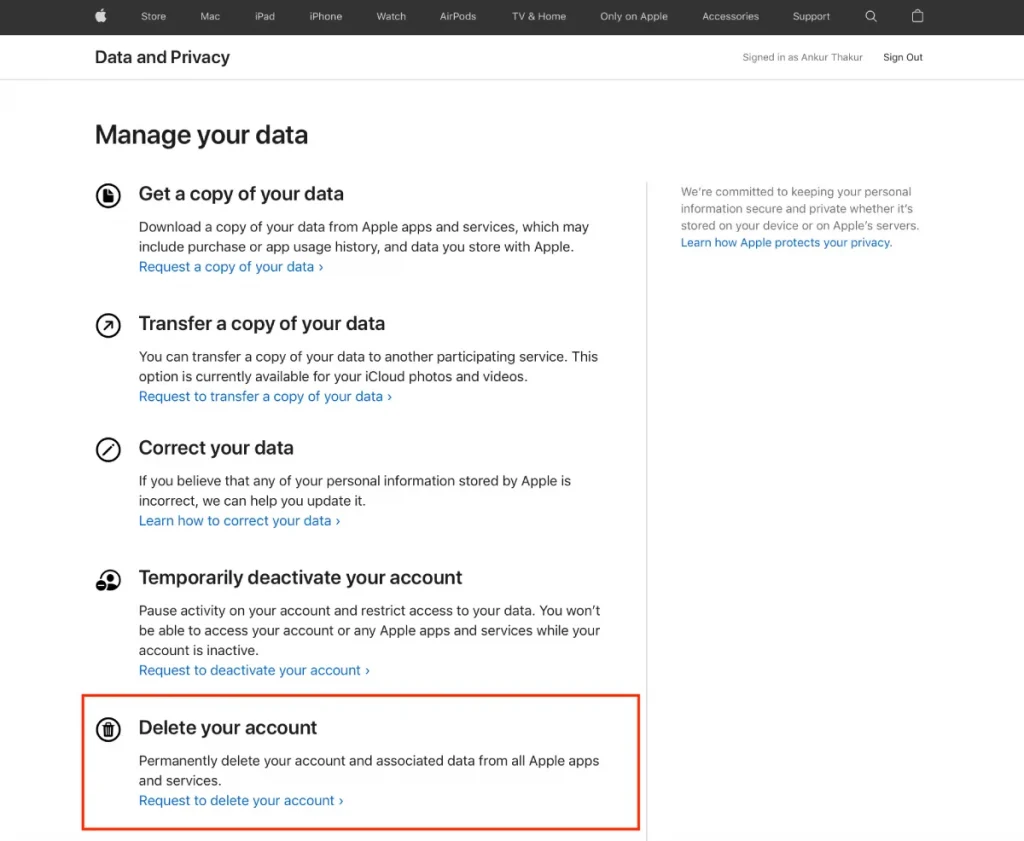
۴. مطالعه نکات مهم پیش از حذف
اپل لیستی از هشدارها را به شما نمایش میدهد، از جمله اینکه:
- پس از حذف، دیگر نمیتوانید با این اپل آیدی وارد هیچ دستگاه یا سرویس اپل شوید.
- اطلاعاتی مانند عکسها، فایلهای iCloud، ایمیل، مخاطبین و خریدهای انجامشده برای همیشه حذف میشوند.
- اشتراکهای فعال نیز متوقف خواهند شد.
۵. انتخاب دلیل حذف و تأیید نهایی
یکی از دلایل موجود را انتخاب کرده، کد تأیید دریافتشده را وارد کنید و فرآیند حذف را نهایی نمایید. اپل ظرف ۷ روز کاری اپل آیدی شما را بهطور کامل از سرورهای خود حذف خواهد کرد.
اگر قصد حذف کامل ندارید: گزینه غیرفعالسازی
اگر هنوز در تصمیم خود مردد هستید، میتوانید بهجای حذف کامل، حساب خود را بهصورت موقت غیرفعال کنید. در همان وبسایت privacy.apple.com گزینه Deactivate your account وجود دارد که به شما امکان میدهد بدون حذف دائمی، دسترسی به سرویسها را مسدود کنید.
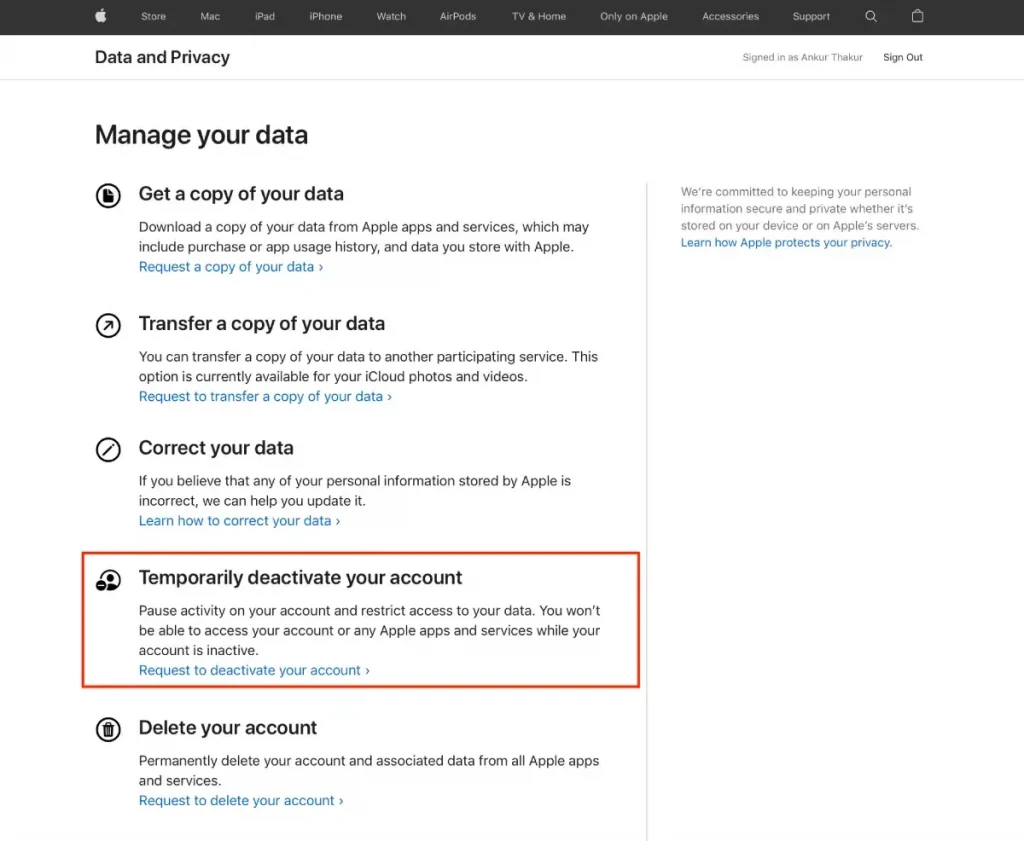
حذف اپل آیدی از روی دستگاه آیفون
اگر هدف شما فقط پاک کردن اپل آیدی از روی گوشی آیفون است (مثلاً برای فروش گوشی یا تحویل آن به شخصی دیگر)، کافی است:
- وارد تنظیمات شوید.
- روی نام خود در بالای صفحه بزنید.
- به پایین بروید و گزینه Sign Out را انتخاب کنید.
- رمز اپل آیدی را وارد کرده و گزینههای مربوط به نگهداری اطلاعات را انتخاب نمایید.
جمعبندی
حذف اپل آیدی اقدامی جدی و برگشتناپذیر است. پیش از انجام این کار باید مطمئن شوید که اطلاعات مهم خود را ذخیره کردهاید و دیگر نیازی به سرویسهای اپل ندارید. با طی کردن مراحل گفتهشده، میتوانید بهصورت ایمن و رسمی اپل آیدی خود را حذف کنید یا در صورت تمایل آن را بهطور موقت غیرفعال نمایید. اگر فقط قصد خارج شدن از حساب روی دستگاه را دارید، نیازی به حذف کامل نیست و میتوانید با چند مرحله ساده، اپل آیدی را از دستگاه حذف کنید.
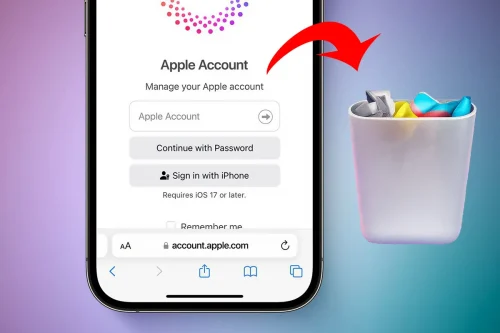

نظر کاربران